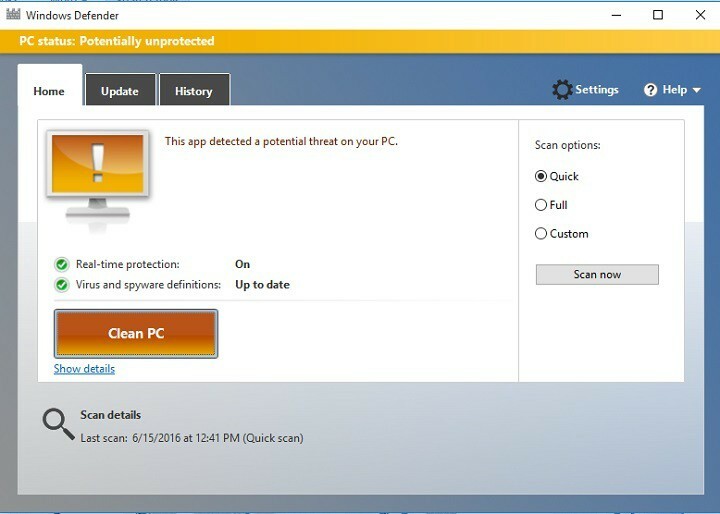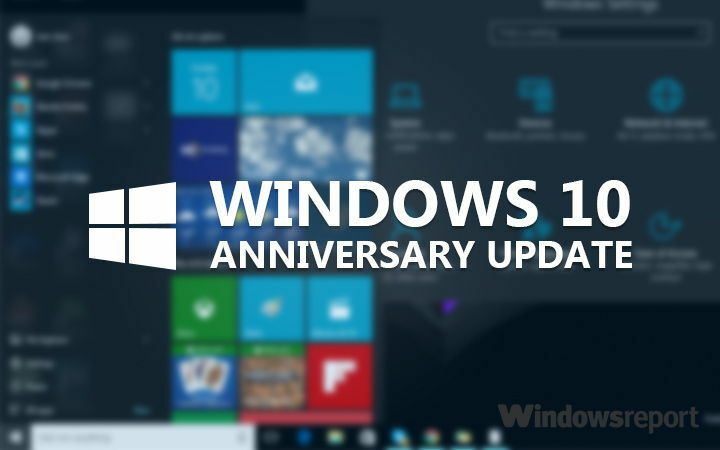
Это программное обеспечение будет поддерживать ваши драйверы в рабочем состоянии, тем самым защищая вас от распространенных компьютерных ошибок и сбоев оборудования. Проверьте все свои драйверы сейчас за 3 простых шага:
- Скачать DriverFix (проверенный файл загрузки).
- Нажмите Начать сканирование найти все проблемные драйверы.
- Нажмите Обновите драйверы чтобы получить новые версии и избежать сбоев в работе системы.
- DriverFix был загружен 0 читатели в этом месяце.
Перед тем, как Microsoft выпустила Anniversary Update, мы говорили вам, что не будет причин опасаться за ваши файлы как обновление не приведет к удалению ваших файлов. Однако, хотя это относится к большинству пользователей, некоторые из них могут фактически удалить свои файлы по той или иной причине.
Мы уже говорили вам, что Anniversary Update удаляет разделы Linux для некоторых пользователей, но, похоже, и для обычных. Если вам не повезло, и вы удалили свои файлы или даже целый раздел после обновления вашей системы к юбилейному обновлению, мы постараемся решить эту проблему за вас с помощью пары возможных решения.
Что мне делать, если юбилейное обновление Windows 10 удалило мои файлы?
Решение 1. Проверьте, доступна ли папка Windows.old.
После установки Anniversary Update Microsoft сохраняет файлы из предыдущей версии системы в специальной папке с именем Windows.old. Таким образом, даже если ваши данные и файлы временно потеряны, есть вероятность, что они сохранены в Windows.old.
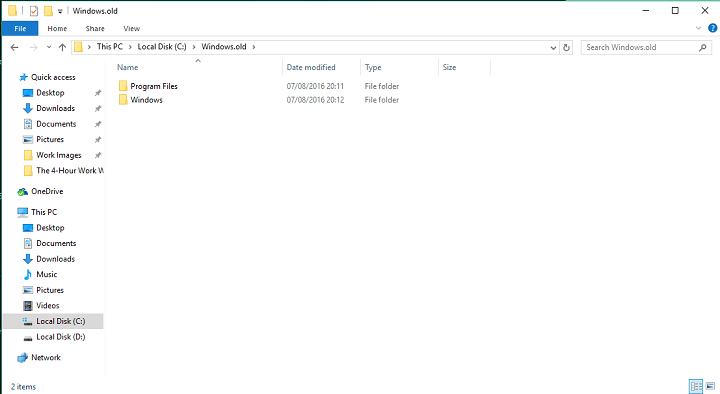
Эта папка находится в вашем системном разделе (обычно C :), и вы можете легко ее найти. Чтобы узнать больше об этой папке и о том, как перемещать файлы из нее, ознакомьтесь с эта статья.
Решение 2. Используйте резервную копию (если возможно)!
Золотое правило пользователей ПК по-прежнему остается в силе: всегда делайте резервную копию! Рекомендуется регулярно выполнять резервное копирование файлов, особенно перед установкой новой системы или серьезным обновлением. Итак, если вы подготовились к возможным проблемам, таким как удаление файлов системой, вам не стоит беспокоиться, если у вас есть резервная копия ваших материалов.
К сожалению, даже несмотря на то, что большинство пользователей знают, что их файлы можно легко потерять, многие из них вообще не делают резервные копии. Так что, если у вас нет резервной копии ваших файлов и Anniversary Update удалил их, к сожалению, они могут быть потеряны навсегда. Однако это не обязательно, поэтому проверьте некоторые из решений, перечисленных ниже.
Решение 3. Используйте программное обеспечение для восстановления.
Существует различное программное обеспечение, которое предлагает восстановить удаленные данные. Если вы возьмете какое-нибудь программное обеспечение для восстановления, скорее всего, оно сможет восстановить ваши потерянные данные без каких-либо серьезных проблем. Некоторые из лучших решений для восстановления данных: Мастер восстановления данных EaseUS, а также Восстановление данных Recuva, но не стесняйтесь искать другие решения в Интернете.
К сожалению, даже это программное обеспечение иногда бесполезно, в зависимости от вашей ситуации. Итак, мы советуем вам попробовать использовать некоторые из них, а если ваши данные все еще потеряны, попробуйте другие решения из этой статьи.
Решение 4. Убедитесь, что Windows 10 распознает ваш раздел.
Одна из самых ранних проблем, вызванных юбилейным обновлением, о котором сообщили пользователи, - это проблема, связанная с тем, что Windows 10 не распознает раздел жесткого диска. Если у вас возникла такая проблема, возможно, ваши файлы не были удалены - они просто не распознаются Windows 10.
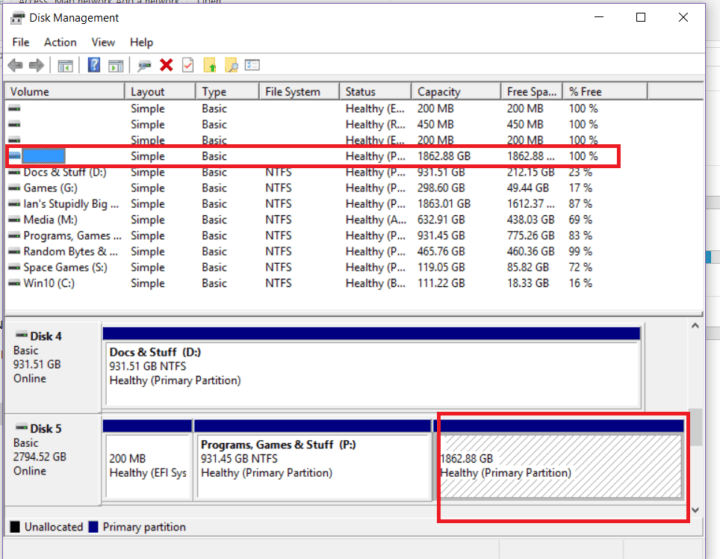
К сожалению, до сих пор нет подтвержденного решения этой проблемы, но если вы хотите узнать больше об этом и о том, что сказали другие пользователи, столкнувшиеся с этой проблемой, у нас есть статья об этом что вы можете захотеть это проверить.
Решение 5. Отнесите жесткий диск к специалисту
Если ни одно из перечисленных выше решений не поможет вам восстановить потерянные файлы, возможно, вы захотите обратиться за помощью к профессионалу. Удалите жесткий диск из компьютера, найдите лицензированную службу восстановления данных и попросите их о помощи. Это может стоить вам немалых денег, но лучше заплатить, чем потерять ваши драгоценные файлы.
Мы предложили вам пять решений для восстановления ваших данных, но имейте в виду, что есть вероятность, что ваши данные будут потеряны даже после выполнения всех из них. Если это случилось с вами, и вы не смогли вернуть потерянные файлы, мы настоятельно рекомендуем вам сделать резервную копию своих файлов в будущем, чтобы избежать подобных ситуаций.
Сообщите нам, что вы думаете, в комментариях, и сообщите нам, действительно ли вы смогли вернуть свои данные, выполнив некоторые из наших решений.
СВЯЗАННЫЕ ИСТОРИИ, КОТОРЫЕ НЕОБХОДИМО ВЫБРАТЬ
- Исправлено: недостаточно места на диске для юбилейного обновления
- Пользователи не могут использовать SD-карты для установки Anniversary Update на устройства с низким объемом памяти.
- Приложение «Приступая к работе» Windows 10 расскажет вам все о юбилейном обновлении.
- Исправить медленную загрузку в Windows 10 Anniversary Update
- Пользователи не могут войти в систему после обновления до Anniversary Update.

![Печать в PDF не работает в Windows 10 [КРАТКОЕ РУКОВОДСТВО]](/f/615ee724ff0e81b54e0892ae7054477b.webp?width=300&height=460)